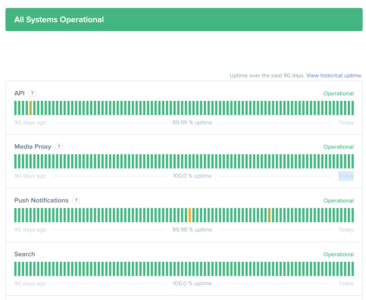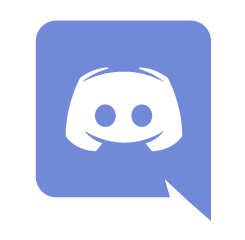
一部のDiscordユーザーの間で「〇台のサーバーが一時的にダウンしています」「他のサーバー〇台がダウンしています」といったメッセージが表示されDiscordに接続できないトラブルが確認されています。
コンテンツ
Discordでサーバーダウンが発生「他のサーバー○台がダウンしています」
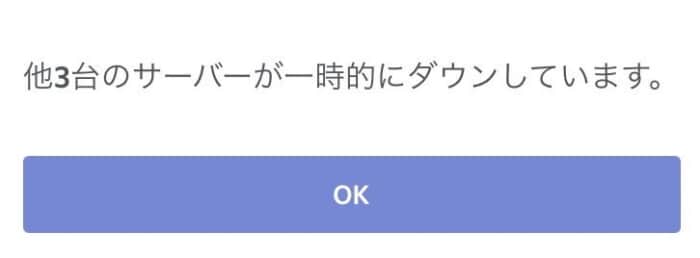
Discordでサーバーダウンが発生すると「他のサーバー〇台がダウンしています」「〇台のサーバーが一時的にダウンしています」というメッセージが表示されます。
最新では2021年04月21日に確認。これまでもちょこちょこと発生しているようです。
サーバーがダウンしているとDiscordで送信や受信ができなくなり、まともに使えません。
Discordでサーバーダウンが起きる原因

サーバーというのは「サービス提供側」という意味です。
つまりDiscordの運営・開発者側に問題があり、ユーザー側に問題はありません。
一時的にアクセスが集中した

最も多いのがこれで、何らかの原因で一時的にアクセスが増えてサーバー負荷を高めた場合に起こります。
最近だとコロナウイルスの影響でチャットツールの人気が出てきており、アクセス過多になることが増えています。
大半は数分〜数時間で解消します。
サーバー側のハードウェアトラブル

「サーバーPCが物理的に故障した」「停電でサーバーPCが停止した」など、ハードウェアの問題によるダウンです。
アクセス集中に比べると大きなトラブルで、長期に渡ってダウンが続く可能性があります。
サーバー側のソフトウェアトラブル

「サーバー側のプログラムに問題があった」など、ソフトウェアの問題によるダウンです。
ハードウェア由来のダウンとは違い、広範囲のサーバーがいっぺんにダウンする可能性が高いです。
その代わり、復旧はハードウェアトラブルよりも早い傾向にあります。
ハッキングなどその他の原因

「Discordのサーバーがハッキングされた」「Discordのさらに大元のサーバーで何か問題があった」など、その他の原因も考えられます。
特別な事情がある時はDiscordの公式Twitterが原因をアナウンスするはずです。
Discordサーバーダウンの対処法

Discordサーバーがダウンしたときの対処法をいくつか消化します。
サーバー側の問題のためこちらでできることはあまりないですが覚えておくと役に立つでしょう。
TwitterでDiscordユーザーの声を検索
Twitterで最新情報を追うのが最も賢い方法です。「Discord サーバー ダウン」「Discord サーバー エラー」などと検索してみましょう。
サーバーダウンが起きていれば複数のユーザーから声が上がっているはずです。
また、ダウンが直ったタイミングでもその旨ツイートする人がいます。こまめにチェックしておきましょう。
しばらく経ってからアプリを再起動する

サーバー側の問題はこちらでどうこうできる話ではないので、「放置してしばらく経ってからまた接続する(アプリを再起動する)」のが有効です。
Discordほどの規模のサービスなら、天災などの大規模トラブルでなければ数分〜遅くても数日で回復します。
サーバーリージョン(サーバー地域)を変更する

Discordは世界中に10以上のサーバーリージョン(サーバー地域)を持っており、すべてのサーバーがいっぺんにダウンすることは滅多にありません。
そのため、現在チャットで使われているサーバーリージョンがダウンしても、他のサーバーリージョンに変更すれば問題なく使える可能性があります。
注意ポイント
- サーバーリージョンを変更できるのは「そのDiscordサーバーの管理者」に限ります。
- サーバーリージョンを変更できるのは「ボイスチャンネル」に限ります。
サーバーリージョンを変更する方法(デスクトップアプリから)
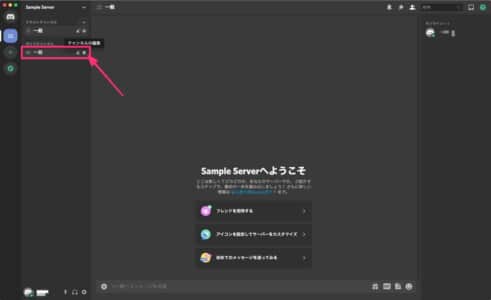
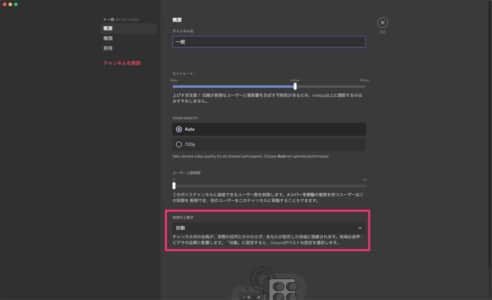
サーバーリージョンを変更したいボイスチャンネルの歯車ボタン(チャンネルの編集)をクリック。
さらに「地域の上書き」をクリックし、任意のリージョンに変更します。
サーバーリージョンを変更する方法(スマホアプリから)
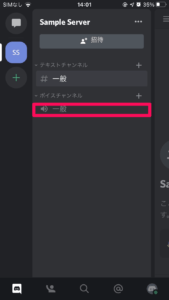
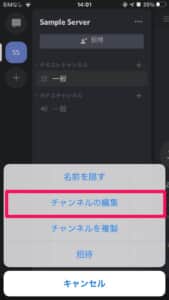
サーバーリージョンを変更したいボイスチャンネルを長押しし、ポップアップの「チャンネルの編集」をタップします。
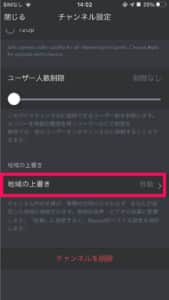
「地域の上書き」をタップし、任意のリージョンに変更します。
公式Twitterを確認する

Discordの公式Twitterは障害情報などをツイートしています(英語)。
Sorry for the trouble, we are looking into this issue now. Dozens of our servers went down, and we are doing a full system recovery. Keep up to date here! https://t.co/9RJ9l4DCtz pic.twitter.com/PuGV1OVkD9
— Discord (@discord) November 9, 2020
どうやら大きめの障害の時しかツイートしていないもようですが、チェックしてみる価値はあります。
「@discord 」で公式Twitterにメンションをつけると返信してくれます。エラーが自分だけの問題なのか、Discord側の問題なのかハッキリしない時は聞いてみるのもいいでしょう。やりとりは英語限定です。
Discord Statusを確認する
Discord Statusというサイトで、Discordの現在の稼働状況を確認できます。
ITに詳しくない方は「緑だけだったら正常」「黄色やオレンジが混じっていたら一部異常」「赤が混じっていたら大きな異常」くらいの認識で大丈夫です。
黄色やオレンジ・赤が多かったら大きめのエラーが出ていて、直るまでに時間がかかるかもしれないな、ということが分かります。
PCを再起動してみる

しばらく経ってアプリを再起動しても直らない場合、PCを再起動してみましょう。
PCを再起動することで不要なデータやキャッシュなどが削除され、問題が解決する場合があります。
アプリを再インストールしてみる

Discordアプリを一度削除し、再度ダウンロード・インストールしてみるのもおすすめです。
入れ直すことで確実に最新版にアップデートされ、不具合が解消する可能性があります。
アプリを入れ直すと再度ログインが必要になりますので、自分のIDやパスワードはあらかじめ控えておきましょう。
Discordエラーを予防するためにできること

ここからはサーバーダウンとは少し離れて、自分側の問題でDiscordエラーが起きないように予防する方法を紹介します。
インターネット環境を整える
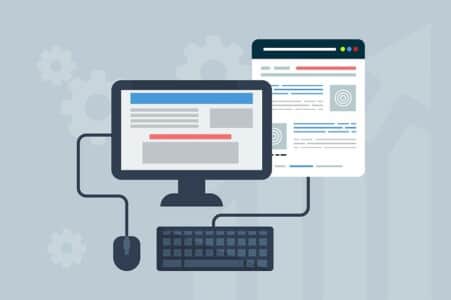
いちばん大切なのはインターネット環境の充実です。
Discordは自分や相手、誰かの通信状況が悪いとチャットの全員に影響を与えてしまします。通話だとなおさら。
光回線に変える、速度の速いWiFiにするなど、日頃からインターネット環境には気を使っておきましょう。
PCを定期的に再起動する
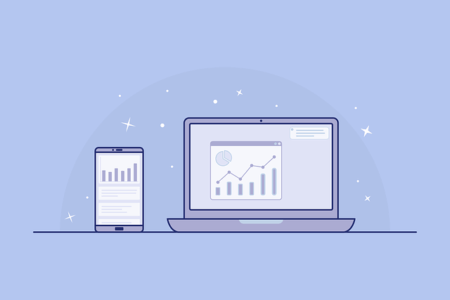
PCをずっとつけっぱなしにしていると、無駄なデータやキャッシュが溜まり、PCが問題を起こしやすくなります。
理想は1日1回、少なくとも週に1回くらいはシャットダウンするといいでしょう。
人間の脳と同じで、PCもシャットダウン中に内部のデータを整理するようになっています。
Discordを常に最新版にアップデートする
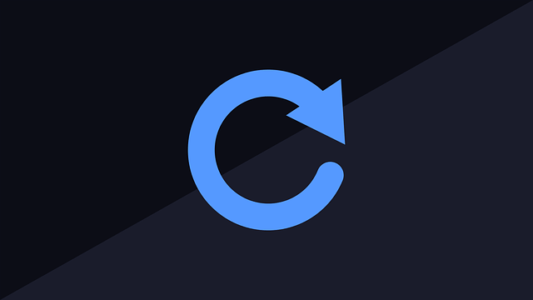
Discordバージョンは常に最新版を保ってください。
アップデートには各種バグ修正やパフォーマンス改善のほか、脆弱性の対策も含まれています。
アカウント乗っ取りなどの大きな問題に発展する前にアップデートしておきましょう。
Discordサーバーダウンはバグ報告しなくてOK
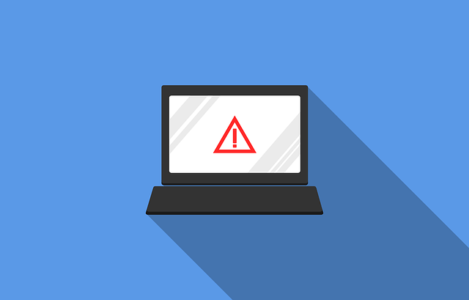
Discordのサーバーダウンはバグ報告しなくてOKです。あちら側の問題なのですでに把握できています。
待つことしかできなくて歯痒いかもしれませんが、がんばって待ち続けましょう。